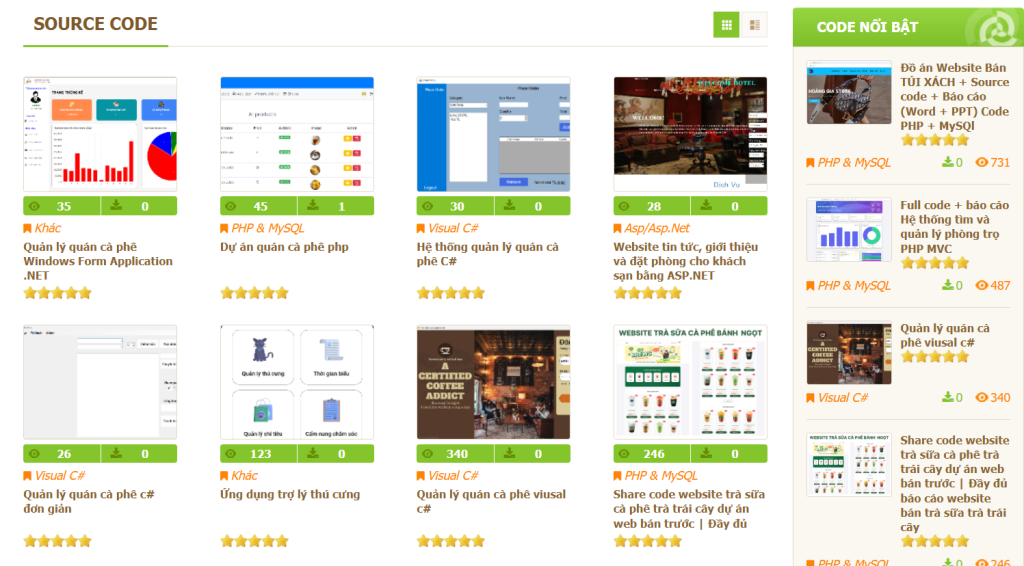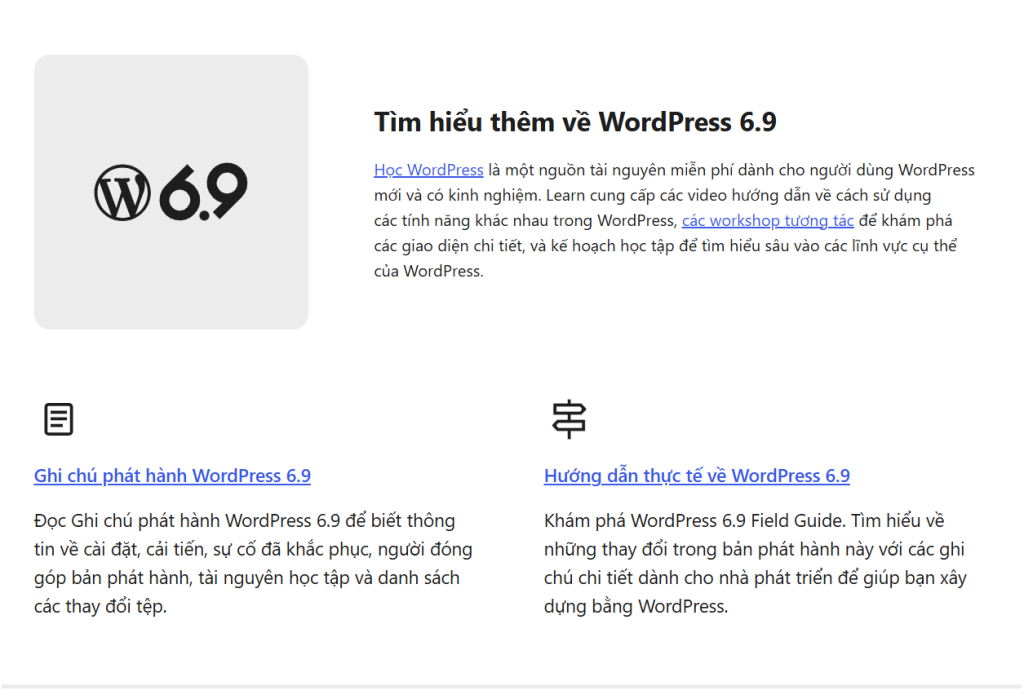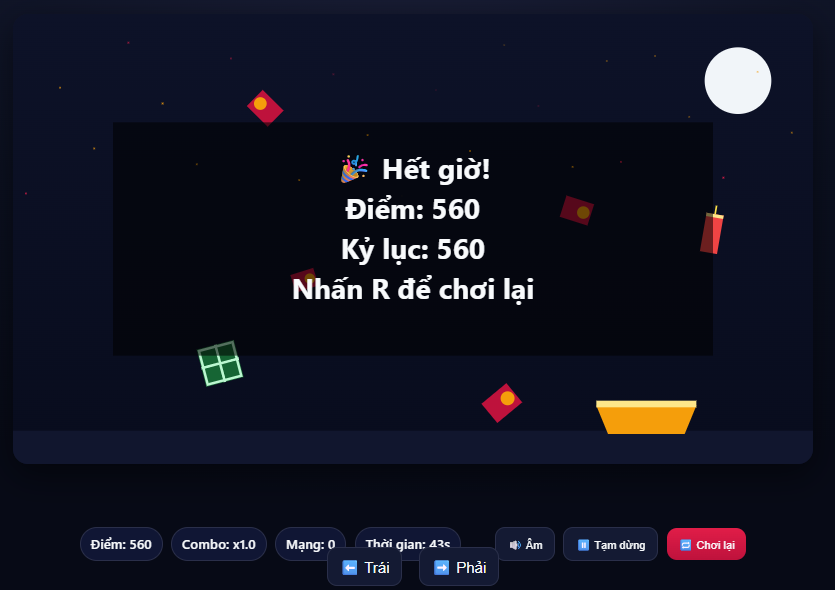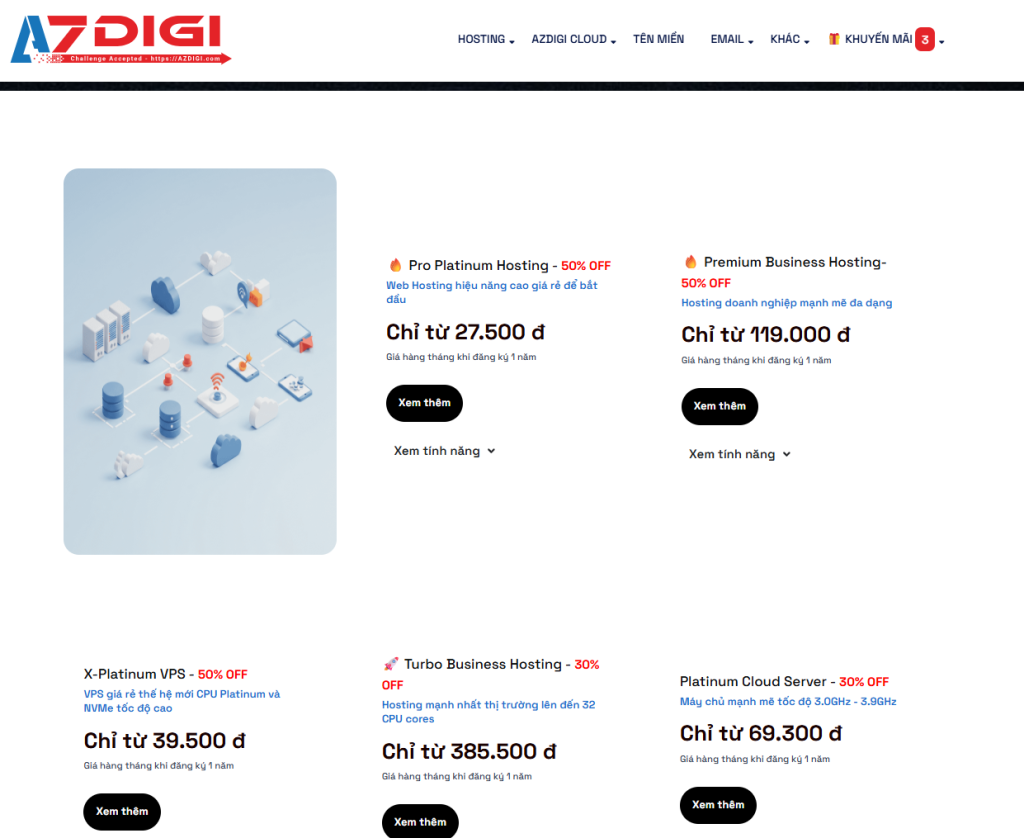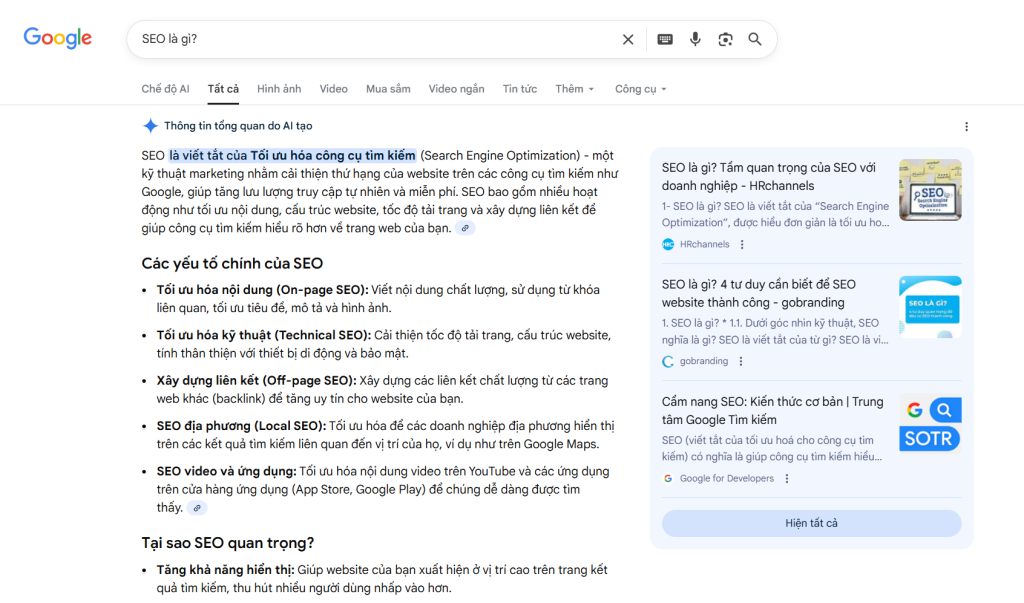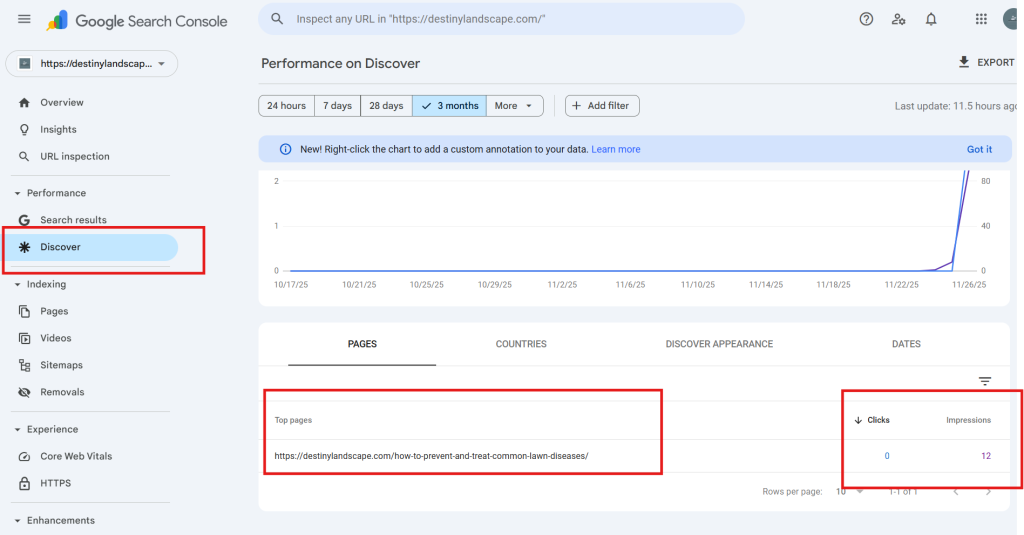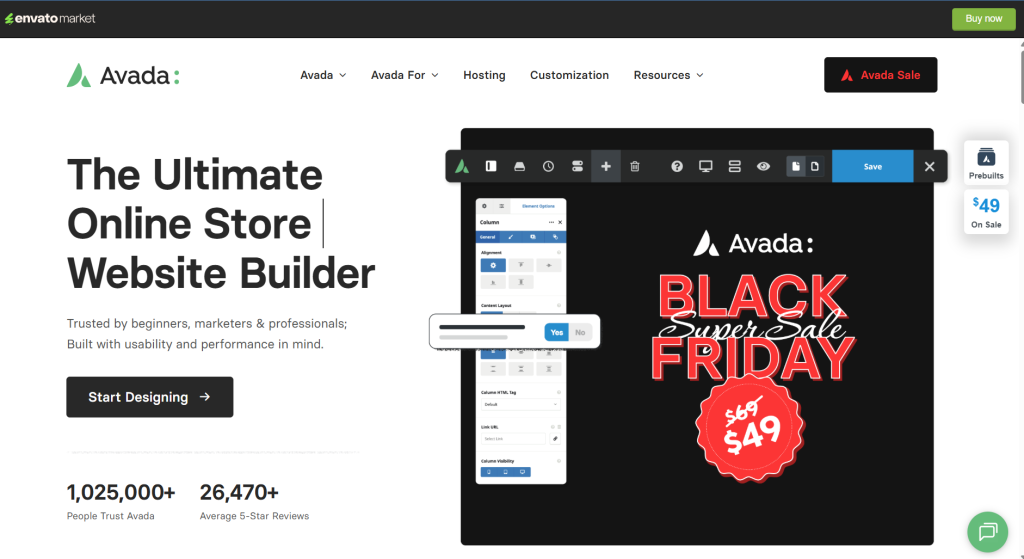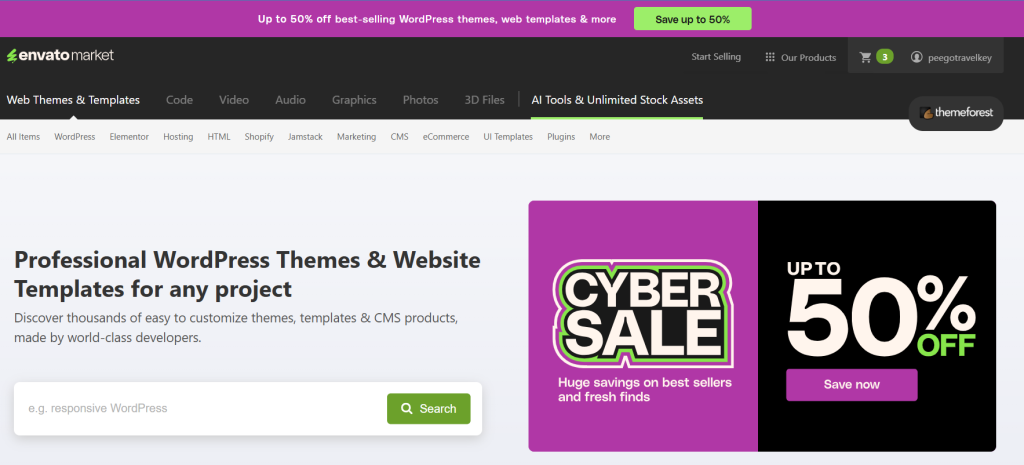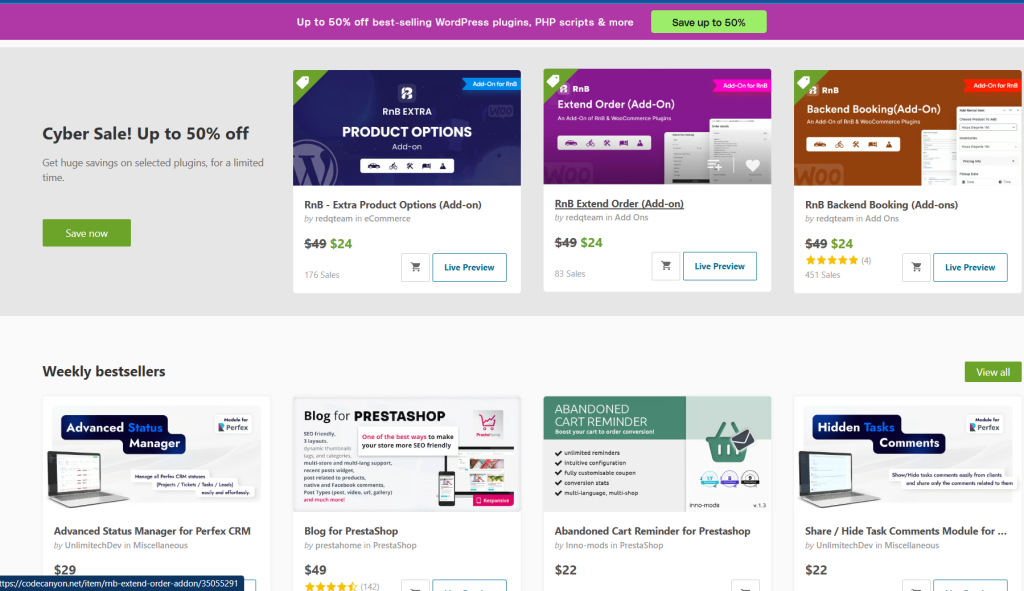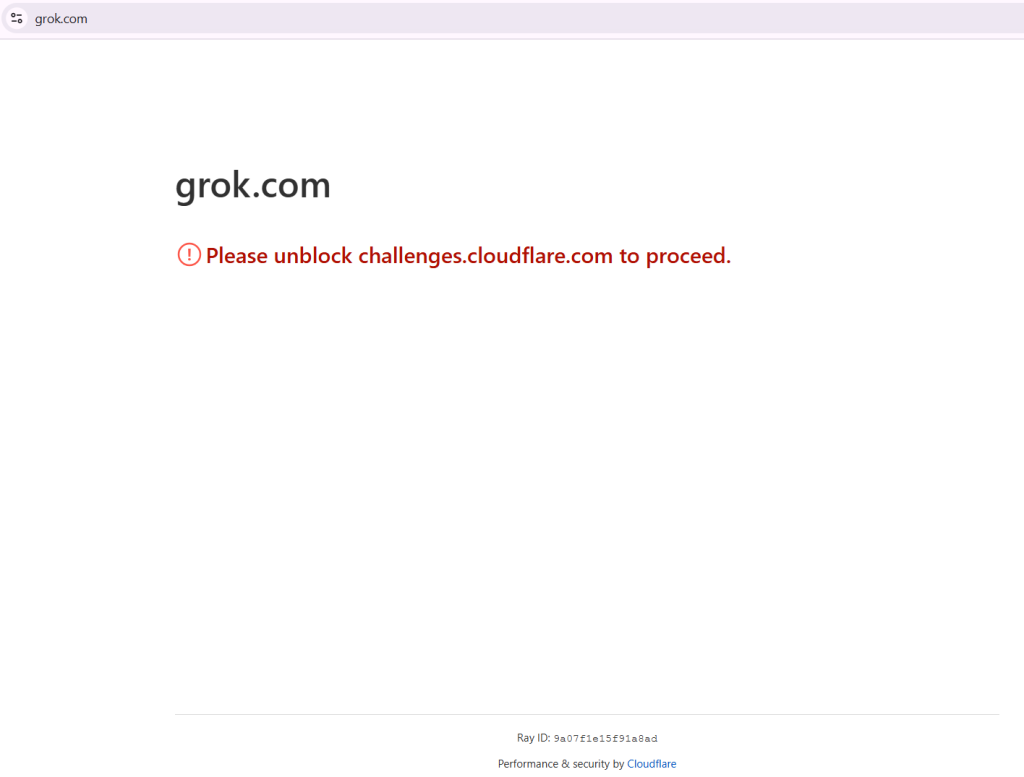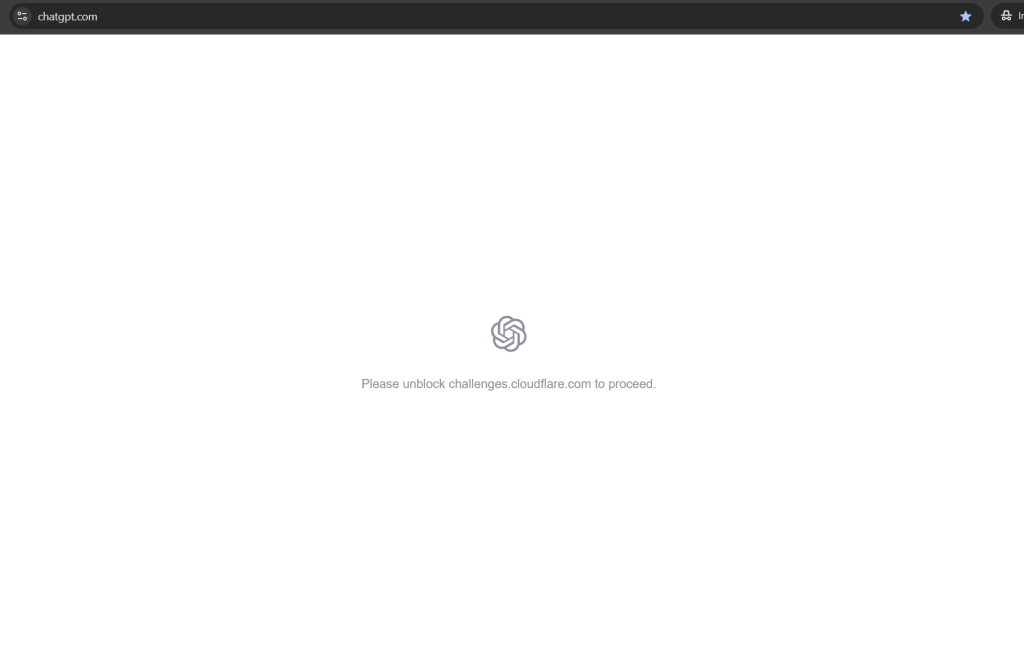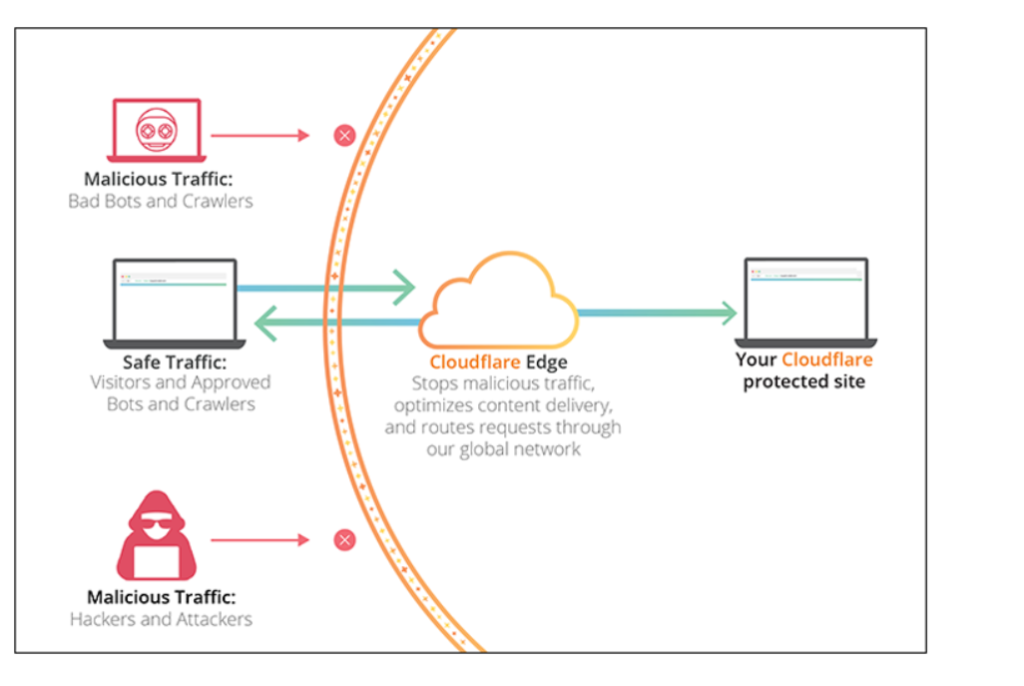Bài Viết
Sharecode Cách Thêm Mô Tả Cho Danh Mục Sản Phẩm Trong WordPress Chuẩn SEO
Việc thêm mô tả cho danh mục sản phẩm trong WordPress không chỉ giúp người dùng có thông tin chi tiết hơn mà còn giúp tối ưu hóa SEO, giúp các công cụ tìm kiếm hiểu rõ hơn về nội dung của bạn. Trong bài viết này, chúng tôi sẽ hướng dẫn bạn cách thêm mô tả cho danh mục sản phẩm WooCommerce và hiển thị mô tả này ở cuối mỗi trang danh mục.
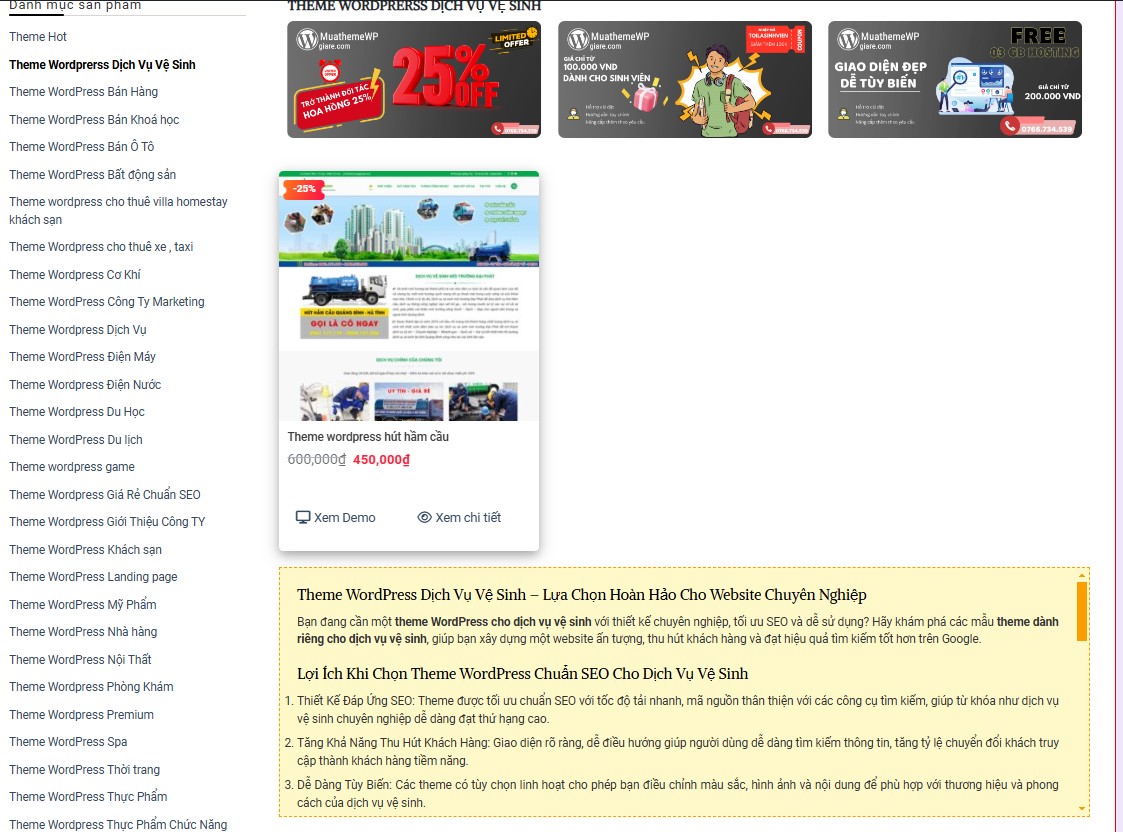
1. Lợi Ích Của Việc Thêm Mô Tả Cho Danh Mục Sản Phẩm
Việc thêm mô tả không chỉ giúp trang web của bạn thân thiện hơn với người dùng mà còn mang lại những lợi ích sau:
- Tối ưu hóa SEO: Mô tả danh mục giúp Google hiểu rõ hơn về nội dung, giúp tăng cường thứ hạng từ khóa của bạn.
- Tăng tính thẩm mỹ: Mô tả có thể thêm các chi tiết sản phẩm hoặc dịch vụ, giúp khách hàng dễ dàng nắm bắt được những sản phẩm nào thuộc danh mục này.
- Cải thiện trải nghiệm người dùng: Người dùng hiểu rõ hơn về các sản phẩm trong danh mục và có thêm thông tin để đưa ra quyết định mua sắm.
2. Hướng Dẫn Thêm Mô Tả Cho Danh Mục Sản Phẩm WordPress Bằng Mã Code
2.1. Hiển Thị Trường Mô Tả Trong Quản Trị WordPress – Product Category
Để thêm trường mô tả trong phần quản trị của danh mục sản phẩm, hãy chèn đoạn mã sau vào tệp functions.php của giao diện.
1 2 3 4 5 6 7 8 9 10 11 12 13 14 15 16 17 18 19 20 21 22 23 24 25 26 | add_action( 'product_cat_add_form_fields', 'bbloomer_wp_editor_add', 10, 2 ); function bbloomer_wp_editor_add() { ?> <div class="muathemewpgiare-danhmuc"> <div class="form-field"> <label for="seconddesc"><?php echo __( 'Mô tả dưới danh mục', 'woocommerce' ); ?></label> <?php $settings = array( 'textarea_name' => 'seconddesc', 'quicktags' => array( 'buttons' => 'em,strong,link' ), 'tinymce' => array( 'theme_advanced_buttons1' => 'bold,italic,strikethrough,separator,bullist,numlist,separator,blockquote,separator,justifyleft,justifycenter,justifyright,separator,link,unlink,separator,undo,redo,separator', 'theme_advanced_buttons2' => '', ), 'editor_css' => '<style>#wp-excerpt-editor-container .wp-editor-area{height:120px; width:100%;}</style>', ); wp_editor( '', 'seconddesc', $settings ); ?> <p class="description"><?php echo __( 'Mô tả cho danh mục sản phẩm - hiển thị cuối mỗi danh mục', 'woocommerce' ); ?></p> </div> </div> <?php } |
2.2. Hiển Thị Trường Mô Tả Khi Chỉnh Sửa Danh Mục Sản Phẩm
Khi bạn muốn chỉnh sửa mô tả danh mục sản phẩm, đoạn mã sau sẽ hiển thị trường mô tả thứ hai trong phần “Edit product category”:
1 2 3 4 5 6 7 8 9 10 11 12 13 14 15 16 17 18 19 20 21 22 23 24 25 26 27 28 29 | add_action( 'product_cat_edit_form_fields', 'bbloomer_wp_editor_edit', 10, 2 ); function bbloomer_wp_editor_edit( $term ) { $second_desc = htmlspecialchars_decode( get_woocommerce_term_meta( $term->term_id, 'seconddesc', true ) ); ?> <div class="muathemewpgiare-danhmuc"> <tr class="form-field"> <th scope="row" valign="top"><label for="second-desc"><?php echo __( 'Mô tả dưới danh mục', 'woocommerce' ); ?></label></th> <td> <?php $settings = array( 'textarea_name' => 'seconddesc', 'quicktags' => array( 'buttons' => 'em,strong,link' ), 'tinymce' => array( 'theme_advanced_buttons1' => 'bold,italic,strikethrough,separator,bullist,numlist,separator,blockquote,separator,justifyleft,justifycenter,justifyright,separator,link,unlink,separator,undo,redo,separator', 'theme_advanced_buttons2' => '', ), 'editor_css' => '<style>#wp-excerpt-editor-container .wp-editor-area{height:120px; width:100%;}</style>', ); wp_editor( $second_desc, 'seconddesc', $settings ); ?> <p class="description"><?php echo __( 'Mô tả cho danh mục sản phẩm - hiển thị cuối mỗi danh mục', 'woocommerce' ); ?></p> </td> </tr> </div> <?php } |
2.3. Lưu Trường Mô Tả Trong Trang Quản Trị WordPress
Đoạn mã này sẽ lưu nội dung mô tả mà bạn đã nhập vào trường mô tả danh mục sản phẩm trong trang quản trị:
1 2 3 4 5 6 7 | add_action( 'edit_term', 'bbloomer_save_wp_editor', 10, 3 ); add_action( 'created_term', 'bbloomer_save_wp_editor', 10, 3 ); function bbloomer_save_wp_editor( $term_id, $tt_id = '', $taxonomy = '' ) { if ( isset( $_POST['seconddesc'] ) && 'product_cat' === $taxonomy ) { update_woocommerce_term_meta( $term_id, 'seconddesc', esc_attr( $_POST['seconddesc'] ) ); } } |
2.4. Hiển Thị Mô Tả Dưới Trang Danh Mục Sản Phẩm
Để mô tả hiển thị ở cuối mỗi trang danh mục sản phẩm trong WooCommerce, hãy thêm đoạn mã sau:
1 2 3 4 5 6 7 8 9 | add_action( 'woocommerce_after_main_content', 'bbloomer_display_wp_editor_content', 5 ); function bbloomer_display_wp_editor_content() { if ( is_product_taxonomy() ) { $term = get_queried_object(); if ( $term && ! empty( get_woocommerce_term_meta( $term->term_id, 'seconddesc', true ) ) ) { echo '<div class="muathemewpgiare-danhmuc"><p class="term-description">' . wc_format_content( htmlspecialchars_decode( get_woocommerce_term_meta( $term->term_id, 'seconddesc', true ) ) ) . '</p></div>'; } } } |
3. Kết Luận
Việc thêm mô tả cho danh mục sản phẩm trong WordPress giúp tối ưu hóa SEO và nâng cao trải nghiệm người dùng. Các bước trên đã hướng dẫn bạn cách thêm và hiển thị mô tả cho danh mục sản phẩm với WooCommerce. Đừng quên tối ưu nội dung mô tả với từ khóa liên quan để đạt thứ hạng cao hơn trên công cụ tìm kiếm.
Với bài viết này, bạn đã có một hướng dẫn chi tiết để thêm mô tả danh mục sản phẩm WooCommerce một cách dễ dàng. Hãy thử áp dụng và tận dụng tối đa lợi ích mà mô tả danh mục mang lại cho SEO và khả năng thu hút khách hàng của bạn!
- Hướng dẫn chi tiết kết nối Zalo OA với WooCommerce: Tối ưu hóa trải nghiệm khách hàng và tăng cường tương tác
- Tải Plugin Elementor Pro Miễn Phí + Hướng Dẫn Cài Đặt (Mới Nhất 2025)
- Cách Code Fake Số Lượng Hàng Đã Bán Trong Woocommerce (Không Cần Plugin)
- TOP 10 Plugin WordPress Nổi Bật Tại Việt Nam
- Tổng hợp 30 mẫu css button mới nhất 2025 cho website
Thông báo chính thức: Muathemewpgiare chân thành mong muốn được đồng hành và hỗ trợ tốt nhất cho các khách hàng trong quá trình sử dụng giao diện WordPress. Vì vậy, khi mua những theme wordpress tại chúng tôi, chúng tôi cam kết hỗ trợ quý khách hàng hết sức có thể.
Chúng tôi hiểu rằng sự lựa chọn của quý khách là rất quan trọng. Việc mua source code tại chúng tôi không chỉ giúp đảm bảo chất lượng mà còn nhận được sự hỗ trợ tận tâm từ Muathemewpgiare. Chúng tôi rất mong quý khách cân nhắc kỹ, tránh những rủi ro không đáng có khi mua các source code không rõ nguồn gốc. Chúng tôi luôn sẵn sàng hỗ trợ và đồng hành cùng quý khách. Xin chân thành cảm ơn!